电脑插上耳机没声音是怎么回事 Win10电脑插上耳机无声音怎么解决
更新时间:2024-02-14 17:43:49作者:yang
在使用Win10电脑时,有时我们会遇到一个问题:插上耳机后却无法听到声音,这种情况可能出现在我们刚安装完系统或者更新驱动后。为什么会出现这种情况呢?这可能是由于一些设备设置问题或者驱动程序的错误导致的。不过不用担心我们可以采取一些简单的解决方法来解决这个问题,让我们的耳机重新恢复正常的声音。
具体方法:
1.先点击开始按钮;
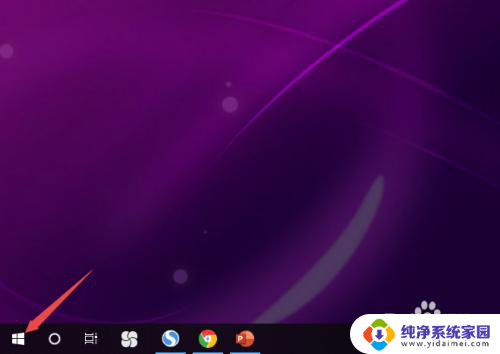
2.然后点击设置;
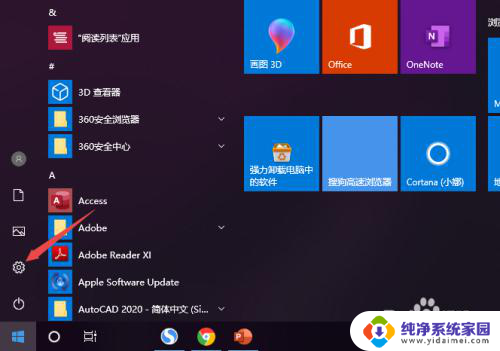
3.之后点击系统;
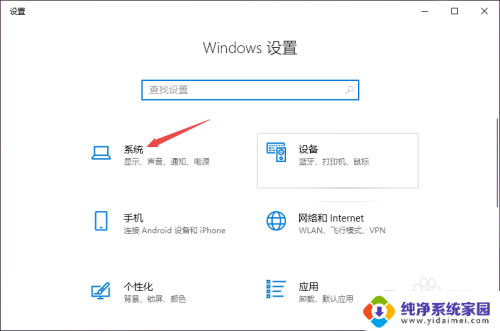
4.然后点击声音;
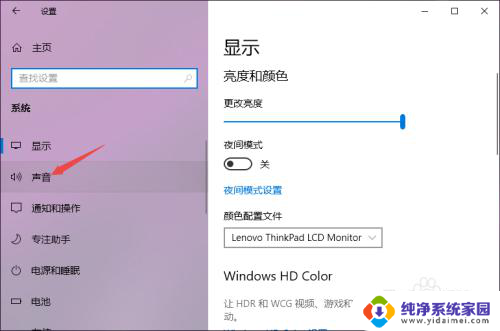
5.之后点击声音控制面板;
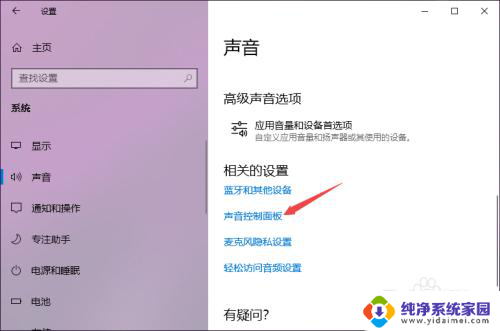
6.之后点击扬声器,然后点击属性;
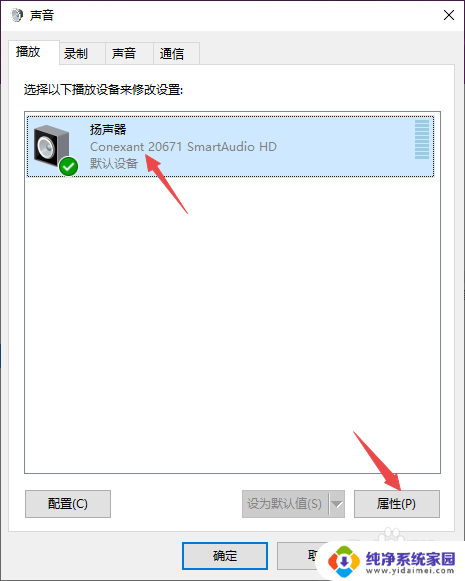
7.之后点击级别,然后将级别里面的滑动按钮向右滑动;
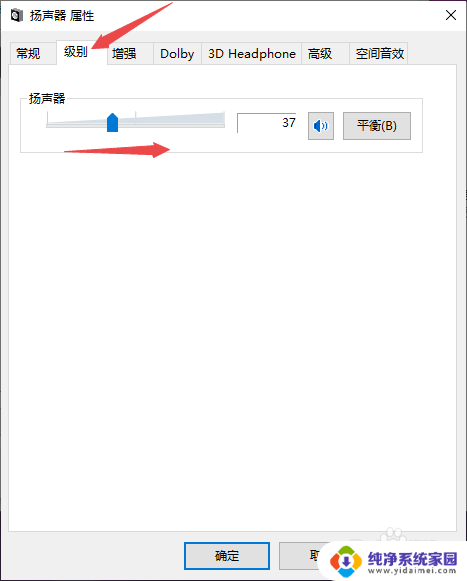
8.最后,点击确定按钮即可。
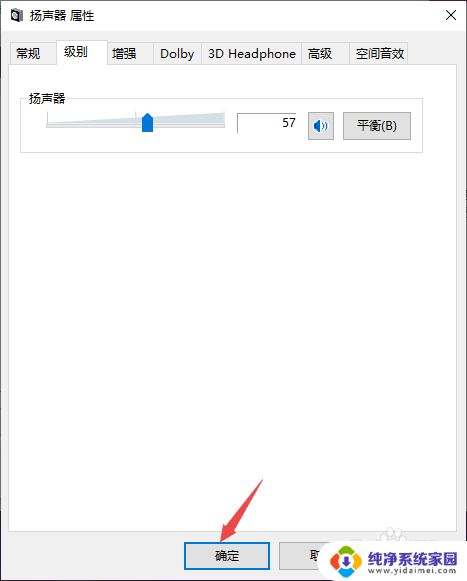
以上就是电脑插上耳机没声音是怎么回事的全部内容,有需要的用户可以根据以上步骤进行操作,希望对大家有所帮助。
电脑插上耳机没声音是怎么回事 Win10电脑插上耳机无声音怎么解决相关教程
- window10插耳机没声音 Win10电脑插上耳机没有声音怎么回事
- 耳机插到笔记本上没声音 Win10电脑插上耳机没声音怎么解决
- 耳机插在主机上没声音 Win10电脑插上耳机没声音解决方法
- 电脑上插耳机子怎么没声音 Win10电脑插耳机没声音怎么调整
- 耳机线插电脑无法调声音 Win10电脑耳机插上去没声音怎么办
- 耳机插笔记本上没声音 Win10电脑耳机插上去无声音怎么办
- 插耳机电脑没声音 Win10电脑耳机插上无声音怎么修复
- 耳机插上怎么没有声音 Win10电脑插上耳机没声音怎么调整
- win10插上耳机没声音 插上耳机后Win10电脑没有声音怎么办
- 耳机怎么没有声音 Win10电脑插上耳机没有声音怎么解决
- 怎么查询电脑的dns地址 Win10如何查看本机的DNS地址
- 电脑怎么更改文件存储位置 win10默认文件存储位置如何更改
- win10恢复保留个人文件是什么文件 Win10重置此电脑会删除其他盘的数据吗
- win10怎么设置两个用户 Win10 如何添加多个本地账户
- 显示器尺寸在哪里看 win10显示器尺寸查看方法
- 打开卸载的软件 如何打开win10程序和功能窗口